ویب کیم (کیمرہ) ایک ایسا آلہ ہے جو ویڈیوز اور بعض اوقات آڈیو کیپچر کرنے کے لیے استعمال ہوتا ہے۔ یہ ایک بیرونی یا بلٹ ان ویب کیم ہے جو آپ کے کمپیوٹر پر ریئل ٹائم تعامل، ویڈیوز کو چلانے اور بہت کچھ کرنے کے لیے ضروری ہے۔ تاہم، بعض اوقات صارفین کو ونڈوز پر ویب کیم بلیک اسکرین کی خرابیوں کا سامنا کرنا پڑتا ہے اور ان کے لیے اسے حل کرنا مشکل ہوتا ہے۔
یہ تحریر ونڈوز پر ویب کیم بلیک اسکرین کے مسائل کو حل کرنے کی وضاحت کرے گی۔
ونڈوز پر ویب کیم بلیک اسکرین کے مسائل کو کیسے حل کریں؟
ونڈوز پر ویب کیم بلیک اسکرین کے مسائل ہارڈ ویئر کی خرابیوں، پرانے ویب کیم ڈرائیورز، یا سافٹ ویئر کے تنازعات کی وجہ سے ہوتے ہیں۔ صارفین درج ذیل طریقوں پر عمل کرکے اس مسئلے کو حل کرسکتے ہیں۔
طریقہ 1: کیمرے کی رازداری کی ترتیبات
ونڈوز پر بلیک اسکرین کے مسائل کو حل کرنے کے لیے، کیمرہ کی رازداری کی ترتیبات کا استعمال کرتے ہوئے اپنے آلے کے کیمرے تک رسائی کو آن کریں۔
ابتدائی طور پر، دبائیں ونڈوز کی تلاش کریں۔ کیمرے کی رازداری کی ترتیبات ، اور کھولیں۔ یہ:
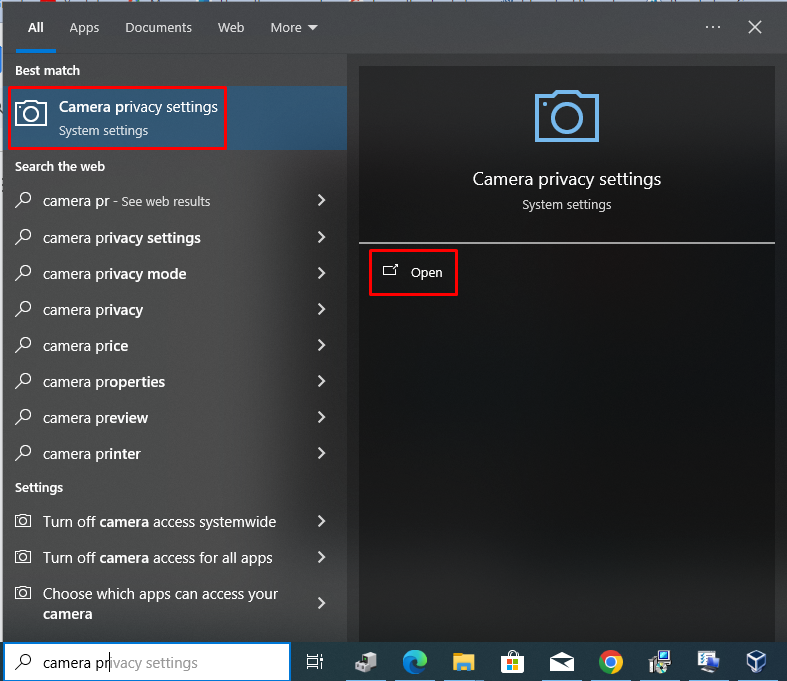
پھر، پر کلک کریں تبدیلی بٹن، اور آن کریں اس ڈیوائس کے لیے کیمرے تک رسائی :
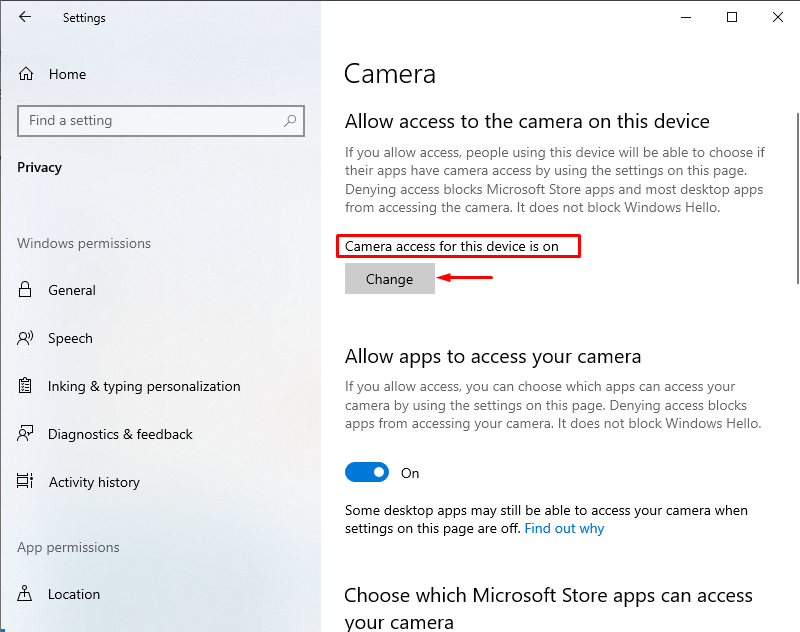
دوبارہ شروع کریں اور اپنا ویب کیم چیک کریں، اب مسئلہ حل ہو جائے گا۔
طریقہ 2: کیمرہ ری سیٹ کریں۔
ویب کیم بلیک اسکرین کا مسئلہ کیمرہ کو دوبارہ ترتیب دے کر حل کیا جا سکتا ہے۔ اس مقصد کے لیے کھولیں۔ کیمرہ اور منتخب کریں ایپ کی ترتیبات :
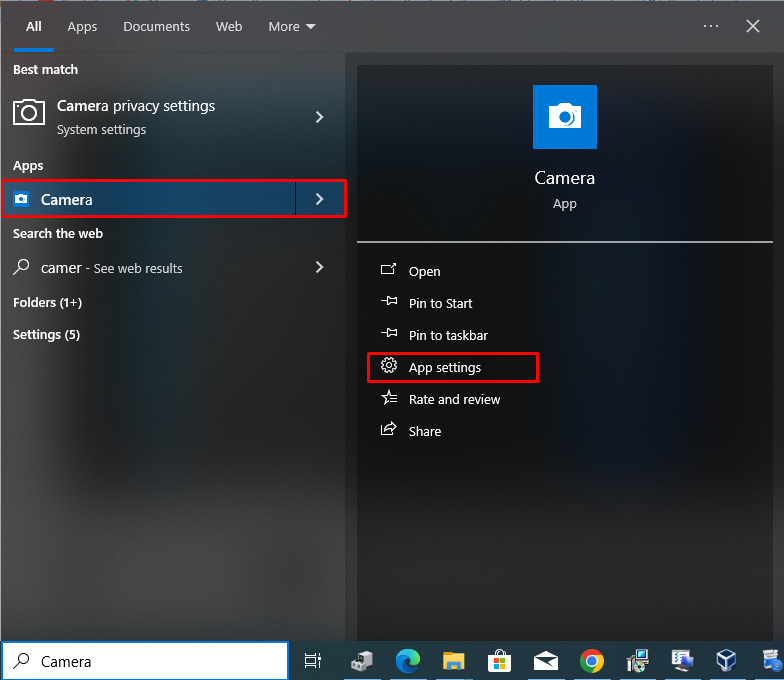
اب، نیچے سکرول کریں اور پر کلک کریں۔ دوبارہ ترتیب دیں۔ اختیار اور اس کی تصدیق کریں:
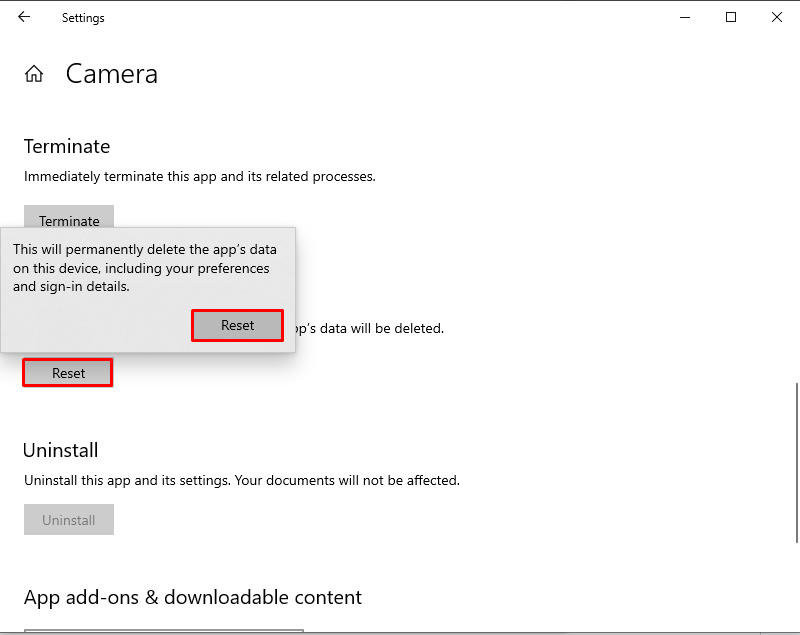
یہ ویب کیم کے مسئلے کو حل کرے گا۔
طریقہ 3: ویب کیم ڈرائیورز کو اپ ڈیٹ کریں۔
ویب کیم ڈرائیورز کو اپ ڈیٹ کرنے سے ویب کیم بلیک اسکرین کا مسئلہ بھی حل ہو سکتا ہے۔ ایسا کرنے کے لیے، پہلے تلاش کریں۔ آلہ منتظم دبانے سے ونڈوز کی اور اسے مار کر لانچ کریں۔ کھولیں۔ :
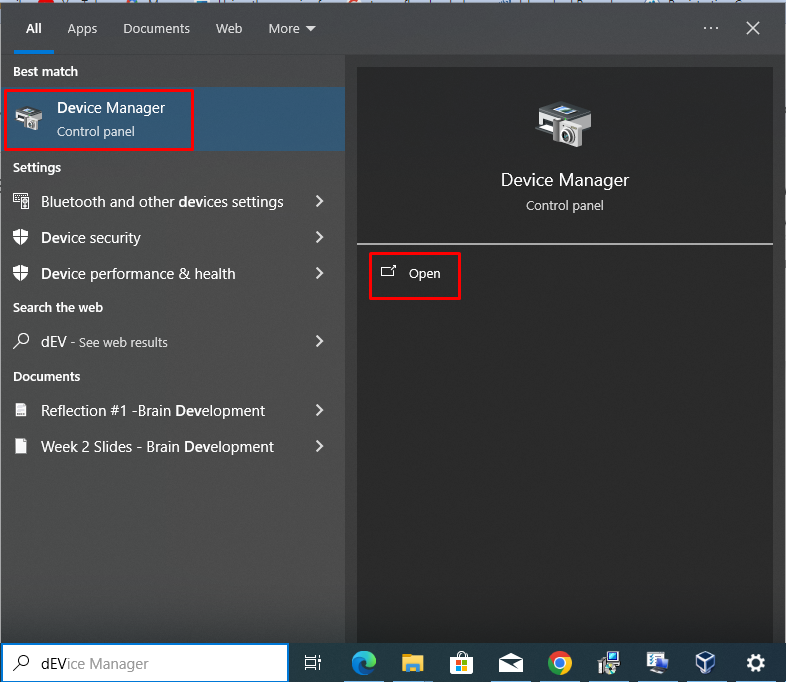
اب، توسیع کیمرے اختیار، منتخب کریں انٹیگریٹڈ ویب کیم ، اس پر دائیں کلک کریں، اور منتخب کریں۔ ڈرائیور کو اپ ڈیٹ کریں۔ :
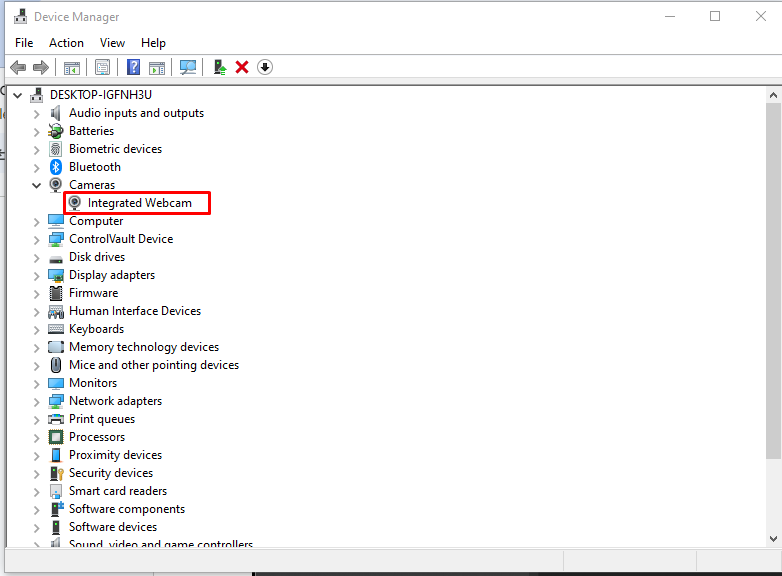
پھر، منتخب کریں ڈرائیوروں کے لیے خودکار طور پر تلاش کریں۔ اختیار:
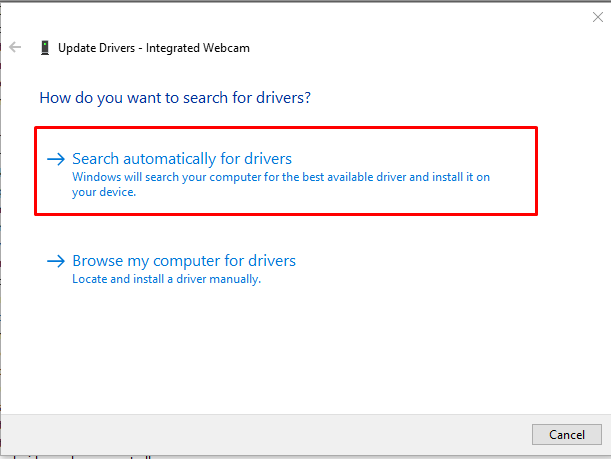
اگلا، اپ ڈیٹ شدہ ڈرائیور کی تنصیب کو مکمل کرنے میں کچھ وقت لگے گا:
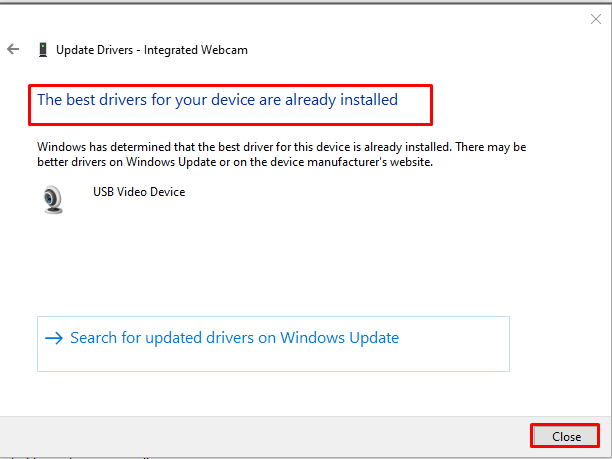
طریقہ 4: ونڈوز سٹور ایپس کا مسئلہ حل کریں۔
ونڈوز سٹور ایپ کو حل کرنے کے لیے، تلاش کریں۔ ترتیبات دبانے سے ونڈوز کی اور مارو کھولیں۔ :
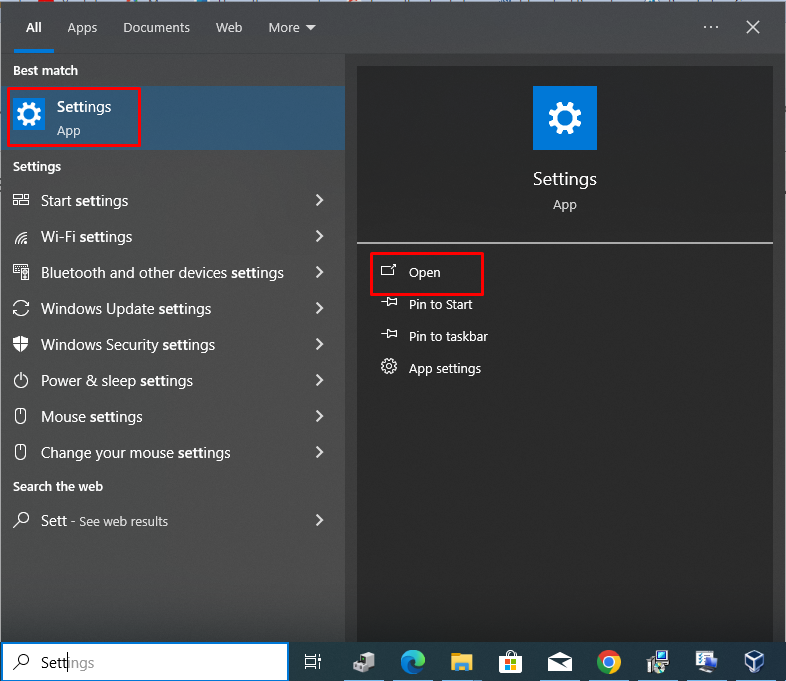
اگلا، پر جائیں اپ ڈیٹ اور سیکیورٹی ٹیب:
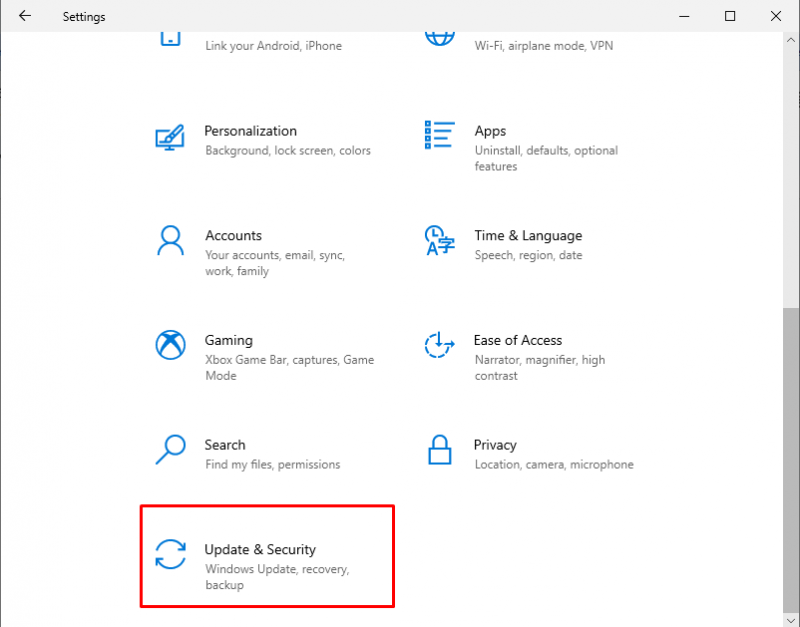
پھر، منتخب کریں خرابی کا سراغ لگانا اور پر کلک کریں اضافی ٹربل شوٹرز اختیار:
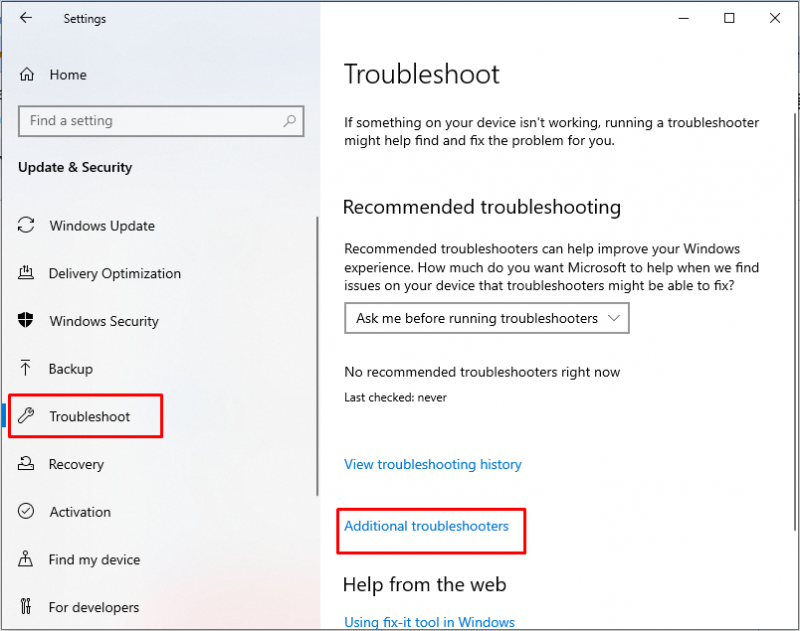
اگلا، منتخب کریں ونڈوز اسٹور ایپس اور دبائیں ٹربل شوٹر چلائیں۔ بٹن:
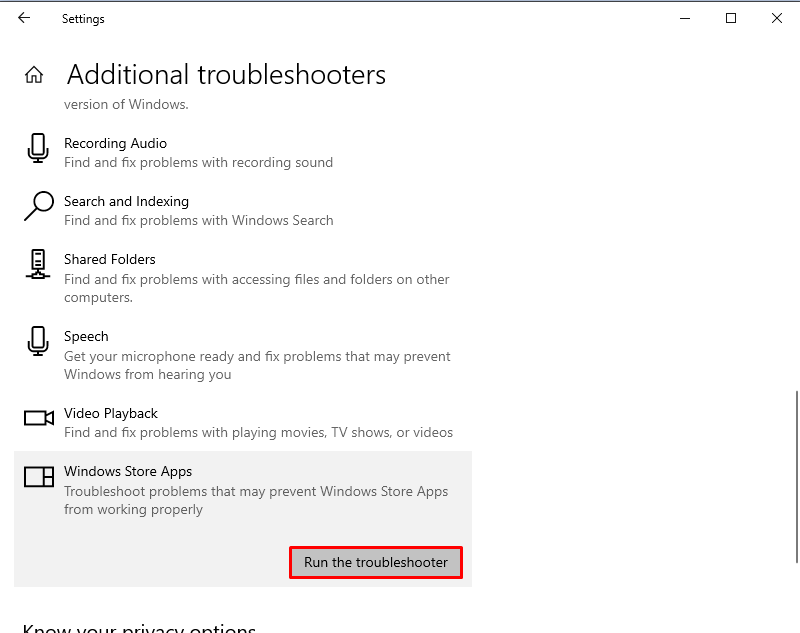
اس کے بعد، خرابیوں کا سراغ لگانے میں کچھ وقت لگے گا، منتخب کریں۔ اگلے اپنے سسٹم کو دوبارہ شروع کرنے کے لیے:
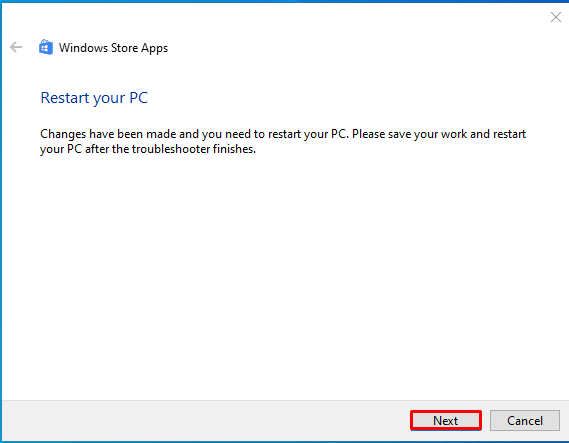
طریقہ 5: کلین بوٹ کا ازالہ کریں۔
کلین بوٹ کا ٹربل شوٹنگ ونڈوز پر ویب کیم بلیک اسکرین کے مسائل کو بھی ٹھیک کر سکتا ہے۔ سب سے پہلے، دبائیں ونڈوز + آر کھولنے کے لیے چابیاں ' رن ونڈو، پھر ٹائپ کریں۔ msconfig اور کلک کریں ٹھیک ہے :
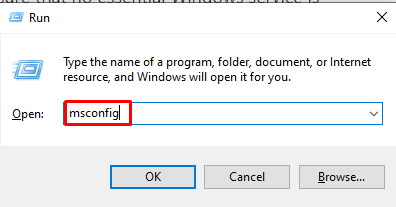
اب، میں سسٹم کنفیگریشن ونڈو، پر جائیں خدمات ٹیب، مائیکروسافٹ کی تمام خدمات کو چھپائیں کو چیک کریں، منتخب کریں۔ درخواست دیں اور پھر مارو ٹھیک ہے :
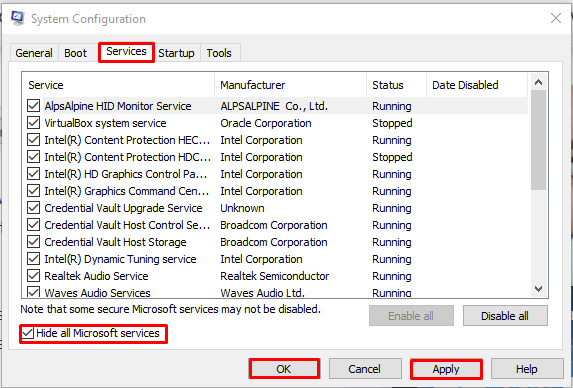
نتیجہ
ایک ویب کیم ویڈیو ریکارڈنگ، ویڈیو کالز، اور تمام کارروائیوں کے لیے ضروری ہے جس میں ریئل ٹائم بات چیت شامل ہو۔ ونڈوز پر ویب کیم بلیک اسکرین کے مسائل کو کیمرے کی رازداری کی ترتیبات کی جانچ پڑتال، کیمرے کو دوبارہ ترتیب دینے، ڈرائیوروں کو اپ ڈیٹ کرنے، اور ونڈوز سٹور ایپس، اور کلین بوٹ کی خرابیوں کا سراغ لگا کر حل کیا جا سکتا ہے۔ تبدیلیوں کو بچانے اور مسائل کو ٹھیک کرنے کے لیے ان طریقوں پر عمل کرنے کے بعد اپنے کمپیوٹر کو دوبارہ شروع کرنے کو ترجیح دی جاتی ہے۔ اس مضمون نے ونڈوز پر ویب کیم بلیک اسکرین کے مسئلے کو حل کرنے کے متعدد طریقوں کا مظاہرہ کیا ہے۔